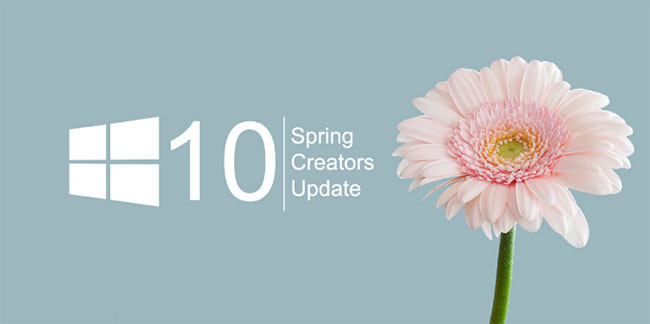Bạn sẽ tìm thấy nhiều yếu tố quen thuộc của hệ thống thiết kế Fluent Design System mà Microsoft đã giới thiệu vào mùa thu năm ngoái. Tất nhiên, vẫn có một số tính năng mới và hữu ích đang được cập nhật với Spring Creators Update.
1. Timeline
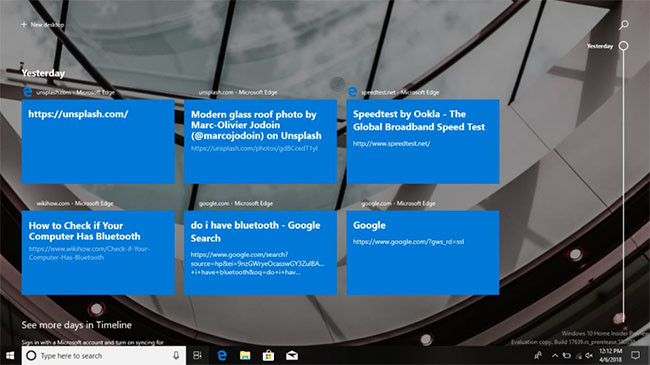
Trước khi cập nhật Spring Creators, bạn nhấp vào nút Task View (Xem tác vụ) ở bên phải của Cortana (hoặc nhấn phím Windows + Tab), nó cho thấy bạn hình thu nhỏ của các ứng dụng và cửa sổ đang hoạt động của bạn. Bây giờ, khi bạn mở Task View, nó bao gồm Timeline bên dưới các cửa sổ hiện tại cho thấy hình thu nhỏ của các tệp tin và các trang web mà bạn đã truy cập trong 30 ngày vừa qua. Bạn có thể nhấp vào hình thu nhỏ trong Timeline để mở tệp hoặc trang web. Tác vụ này sẽ giúp bạn mở các tệp bạn đã làm trước đó hoặc các trang web mà bạn đã truy cập trước đây.
Nếu bạn không muốn hoạt động gần đây của mình hiển thị trên Timeline, hãy đi tới Settings > Privacy > Activity History và tắt chuyển đổi cho tài khoản của bạn trong phần Show activities from accounts.
2. Tính năng chia sẻ dữ liệu Nearby sharing
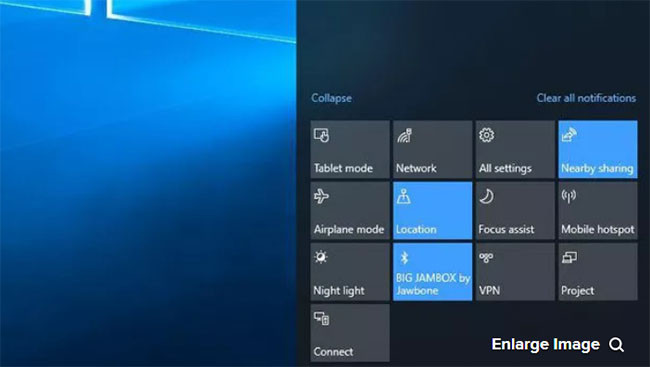
Apple đã có AirDrop và bây giờ Microsoft có Nearby sharing. Với tính năng này, bạn có thể chia sẻ tệp, hình ảnh, video và liên kết với các máy tính gần đó, mặc dù các máy tính lân cận sẽ cần phải chạy Spring Creators Update và bật tính năng Bluetooth > Nearby sharing. Bạn có thể bật/ tắt Nearby sharing từ Action Center, tại đó bạn sẽ thấy nút Nearby sharing. Với tính năng được bật, bạn sẽ thấy một khu vực mới trong trình đơn chia sẻ trong File Explorer, Edge, Hình ảnh và các ứng dụng khác của Microsoft.
Đến Settings > System > Shared experiences để đặt cấp độ chia sẻ của bạn, chọn Everyone nearby hoặc My devices only.
3. Focus assit
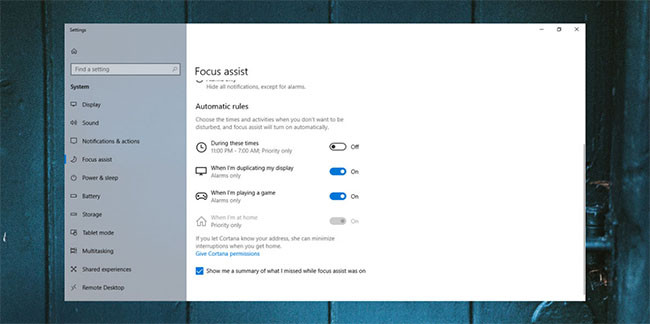
Chế độ do-not-disturb là cái tên khá lạ lùng trên Windows 10. Một tính năng đã từng được gọi là Quiet Hours bây giờ chuyển thành Focus assit với Spring Creators Update. Quiet Hours chỉ có hai tính năng là bật và tắt nhưng với Focus assit, bạn sẽ có ba tùy chọn: Off, Priority only và Alarms on. Priority only (chỉ ưu tiên) sẽ tắt thông báo ngoại trừ những ứng dụng và những người bạn thêm vào danh sách ưu tiên của bạn. Alarms (báo thức) chỉ sẽ tắt các thông báo ngoại trừ báo thức.
Bạn cũng có thể đặt các quy tắc tự động cho Focus assit khi bạn trong giờ làm việc, khi bạn chơi game hoặc nhân đôi màn hình (để trình chiếu PowerPoint không bị gián đoạn).
Bạn có thể thiết lập hỗ trợ tập trung bằng cách đi tới Settings > System > Focus assist
4. Phục hồi mật khẩu cho các tài khoản cục bộ
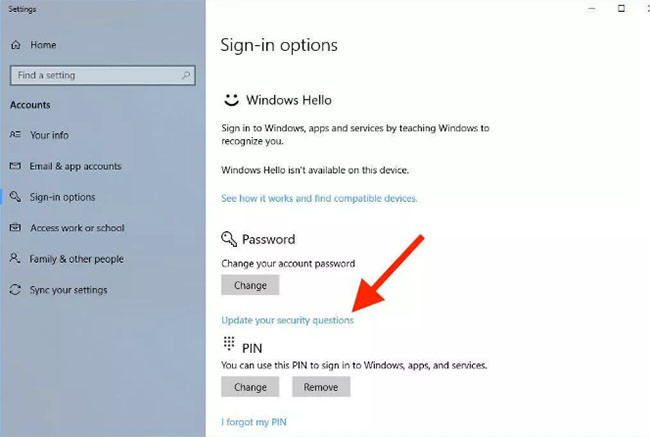
Trước đây, nếu bạn chọn đăng nhập vào máy tính không phải với tài khoản Microsoft mà là tài khoản quản trị viên cục bộ thì bạn không nên quên mật khẩu vì “cục bộ” có nghĩa là làm việc trên chính tài khoản đó. Microsoft cung cấp khôi phục mật khẩu chỉ dành cho tài khoản Microsoft. Với Spring Creators Update, bạn có thể đặt ba câu hỏi bảo mật cho một tài khoản cục bộ, bạn sẽ trả lời chúng nếu bạn không thể nhớ mật khẩu của mình.
Chuyển đến Settings > Accounts > Sign-in options và chọn Update your security questions để thiết lập các câu hỏi bảo mật của bạn.
5. Chọn GPU của bạn

Đối với laptop có đồ họa kép, Spring Creators Update giúp bạn dễ dàng chọn ứng dụng nào sử dụng chip đồ họa trên bo mạch để có tuổi thọ pin tốt hơn hoặc chip đồ họa chuyên dụng để có hiệu suất tốt hơn. Windows 10 có những phương án khá tốt cho các ứng dụng cần đồ họa chuyên dụng. Vì vậy bạn không cần sử dụng Photoshop hoặc chơi một game bắn súng 3D với đồ họa Intel tích hợp, trong khi chip GeForce không chạy, nhưng bạn có thể kiểm soát nhiều hơn những quyết định như vậy. Trước đây bạn có thể làm điều này với bảng điều khiển của AMD hoặc Nvidia, nhưng bây giờ bạn không cần phải thực hiện phức tạp như vậy.
Chọn Settings > System > Display và nhấp vào Graphic settings, chọn ứng dụng của bạn và đặt tùy chọn đồ họa cho mỗi vị trí để tiết kiệm năng lượng với hiệu suất cao.
6. Windows Diagnostic Data Viewer (Trình chuẩn đoán dữ liệu Windows)
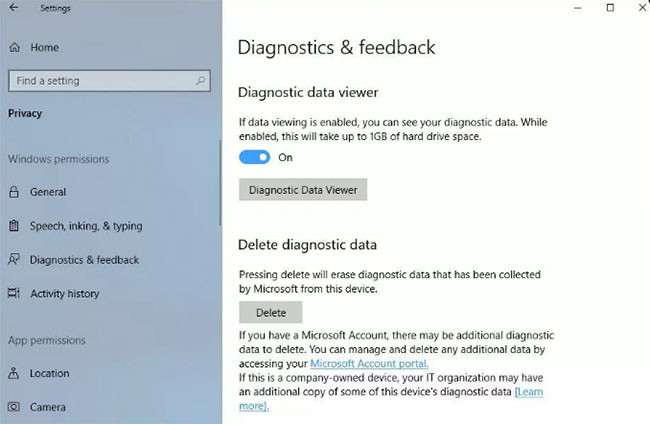
Đến Settings > Privacy > Diagnostics & feedback và bạn có thể chọn chia sẻ Basic hoặc Full Level. Bên dưới, bạn sẽ tìm thấy nút Delete sẽ xóa tất cả dữ liệu chẩn đoán mà Microsoft đã thu thập được từ máy tính của bạn. Và nếu bạn bật lại trình xem dữ liệu Chẩn đoán và nhấp vào nút Diagnostic data viewer, bạn sẽ mở Microsoft Store để cài đặt ứng dụng Diagnostic Data Viewer. Chạy ứng dụng và bạn sẽ thấy những gì Microsoft đã thu thập được về bạn.
7. Ẩn tab trong Edge
Trình duyệt Edge của Microsoft cuối cùng đã bắt kịp Chrome và Firefox bằng cách cho phép bạn tắt tiếng tab. Chỉ cần nhấp vào biểu tượng loa của một tab để tắt tiếng. Nhấn lần nữa để bật tiếng. Nó thực sự dễ dàng hơn với Chrome, buộc bạn nhấp chuột phải và sau đó thực hiện lựa chọn từ trình đơn ngữ cảnh để ẩn một tab.
Theo CNET